INDICE INTRODUZIONE 2 CONTENUTO DELLA CONFEZIONE. 3 REQUISITI TECNICI... 3 ASSISTENZA PER IL PRODOTTO. 3 SPECIFICHE... 4 GUIDA ALL'INSTALLAZIONE...
|
|
|
- Arrigo Bonfanti
- 7 anni fa
- Visualizzazioni
Transcript
1 MANUALE
2 INDICE INTRODUZIONE 2 CONTENUTO DELLA CONFEZIONE. 3 REQUISITI TECNICI ASSISTENZA PER IL PRODOTTO. 3 SPECIFICHE... 4 GUIDA ALL'INSTALLAZIONE... 5 LAYOUT DEL DISPOSITIVO 6 GUIDA DEL SOFTWARE... 7 INFORMAZIONI LEGALI
3 INTRODUZIONE CM Storm Mech è la prima tastiera meccanica della nuova serie di periferiche in alluminio di Cooler Master. Questa tastiera meccanica è stata creata con una combinazione di durata, utilità, funzionalità e stile. Il presente manuale contribuisce ad offrire il massimo comfort con la tastiera meccanica e il software in dotazione ed ottenere il massimo dalle caratteristiche della tastiera. Cooler Master ha un grande feeling con l'alluminio. Grazie alla gamma di case Cosmos o ATCS, ci sentiamo a nostro agio con l'alluminio e sappiamo come plasmarlo in design e prodotti di alta qualità. La stessa filosofia è stata adottata nella gamma CM Storm, con la serie di periferiche in alluminio. Adottando una combinazione di forma e funzione, abbiamo creato qualcosa di fantastico. Il nostro obiettivo era quello di creare il miglior hardware possibile per gli utenti. Mech dispone di tre opzioni dei popolari interruttori meccanici Cherry MX: blu, marron e rosso. Tali interruttori sono stati creati per milioni di pressioni di tasti e per offrire la funzionalità meccanica adeguata alle esigenze dell'utente. Con un case resistente e bellissimo in alluminio, rollover 64 tasti, hub USB 3.0 e audio/microfono, Mech offre funzionalità potenti e comode. Il software CM Storm Mech è solido. Quasi ogni singolo tasto di Mech è personalizzabile per offrire tutto, da funzioni di tastiera standard all'apertura di programmi fino alle macro completamente programmate. È possibile salvare fino a cinque profili di tasti e macro in modo che siano attivi sulla tastiera, commutando facilmente con una combinazione di tasti o nel software per ottenere configurazioni personalizzate per qualsiasi gioco o foglio di calcolo su cui si sta lavorando. Se la presente guida non risponde ai dubbi sul dispositivo o si hanno domande su altri prodotti Cooler Master, richiedere assistenza sul sito 2
4 CONTENUTO DELL'IMBALLAGGIO Tastiera CM Storm Mech in alluminio Software CM Storm Mech Cavo USB 3.0 Manuale dell'utente REQUISITI TECNICI PC con porta USB, compatibile USB 2.0, USB 3.0 necessario per velocità USB 3.0 Windows 8 / 7 / Vista / XP 600MB di spazio libero su disco Connessione Internet per aggiornamenti software e firmware ASSISTENZA PER IL PRODOTTO 2 anni di garanzia limitata del produttore Assistenza generica e tecnica sul sito 3
5 SPECIFICHE N. articolo: SGK-7000-MBCL1, SGK-7000-MBCM1, SGK MBCR1 Interruttore: Cherry MX blu, marron, rosso Rollover N Key: 64 Tasti macro: 15 per profilo Profili: 5 Polling rate: Retroilluminazione: Hz / 1 ms LED bianchi, tutti i tasti, 5 impostazioni di luminosità, 3 modalità Copritasti: Hub di uscita: Audio: In plastica ABS, rimovibile 2 porte USB 3.0, porta mini USB per la carica Porta da 3,5 mm per uscita audio e porta da 3,5 mm per il microfono Memoria integrata: Blocco tasti di Windows: Tasti multimediali: Cavo USB: Dimensioni (mm): Dimensioni (pollici): Peso: 128 KB Sì Sì, tasti funzione F USB 3.0 rimovibile 553 L x 267 P x 43 A 21,7 L x 10,5 P x 1,7 A g / 3,71 lbs 4
6 GUIDA ALL'INSTALLAZIONE 1. Collegare la tastiera CM Storm Mech al computer 2. Scaricare il software dal sito o 3. Eseguire il programma di installazione e attenersi alle istruzioni 4. Avviare il software Mech e consentire la prima configurazione 5. Per l'assistenza durante l'uso, consultare la Guida del software di seguito 6. Buon divertimento! 5
7 LAYOUT DEL DISPOSITIVO 1. Comandi funzione F1-F4 per LED 2. Comandi funzione F5-F11 per multimedia e volume 3. Comando funzione F12 per blocco tasti di Windows 4. Processore ARM 32 bit per uso profilo e macro 5. Impugnatura resistente per un facile trasporto 6. Tasti macro extra integrati 7. Piastra in acciaio integrata con copertura in alluminio 8. Indicatori LED per Bloc Num, Bloc Maiusc e Blocco scorrimento 9. Ingresso porta USB 3.0 dal computer 10. Porta mini USB per laa carica 11. Due porte USB 3.0 come hub USB 3.0 aggiunto 12. Porta di ingresso microfono/audio da 3,5 mm 13. Porta di uscita altoparlanti/cuffie/audio da 3,5 mm 6
8 GUIDA DEL SOFTWARE Scheda Storm CFG La scheda Storm CFG è la scheda predefinita la prima volta che si apre il software Mech. In questa pagina, è possibile modificare le funzioni di quasi tutti i tasti della tastiera. Nell'area superiore viene visualizzato un tasto su cui si è fatto clic/evidenziato e le funzioni corrispondenti. 7
9 Nell'area inferiore è possibile scegliere il tasto di cui si desidera modificare la funzione, visualizzato nell'area superiore. Una volta selezionato un tasto, la parte superiore destra mostra tutte le funzioni disponibili. È possibile scegliere l'operazione del tasto facendo clic sui tasti rossi nella parte superiore destra. Tasto predefinito La funzione predefinita del tasto viene elencata sul tasto stesso Tasto singolo Consente di cambiare un tasto con un altro Macro Consente di eseguire una macro programmata dalla scheda Macro Studio Avanzate Consente di passare a funzioni avanzate come il controllo del volume Nessuna funzione Disattiva tutte le funzioni del tasto Avvia programma Tasto utilizzato per eseguire una parte del software sul PC I riquadri colorati accanto ai tasti rossi consentono di modificare il colore evidenziato per vedere i tasti del layout di tastiera che sono stati modificati. 8
10 Una volta selezionati, tutte le modifiche vengono visualizzate in alto a destra in Elenco di tutti i tasti. È possibile chiudere il software con la X in alto e salvare automaticamente la nuova funzione selezionata nel profilo attualmente selezionato in basso. È inoltre possibile utilizzare questa scheda per selezionare il profilo attualmente attivo oppure usare la combinazione predefinita dei tasti di FN +1-5 nella barra numerica per il profilo corrispondente quando non viene visualizzato il software. 9
11 Scheda Profili Nella scheda Profili è possibile scambiare la disposizione dei profili sulla tastiera e trasferire i profili tra la tastiera e il computer. La metà superiore corrisponde ai profili della tastiera, la metà inferiore corrisponde ai profili memorizzati sul PC. 10
12 È possibile modificare i nomi dei profili con un doppio clic sui nomi, che fa apparire una casella di testo in cui apportare la modifica. Nella colonna Applicazione, si può inserire un programma che, in combinazione con un interruttore automatico, attiva la tastiera per passare automaticamente al profilo quando il programma viene eseguito sul computer. I tasti della parte inferiore vengono evidenziati anche dopo la selezione dei profili nelle seguenti finestre: Nuovo Consente di creare un nuovo profilo Elimina Elimina il profilo selezionato Copia Effettua una copia del profilo selezionato Applica Premerlo dopo aver effettuato modifiche prima di ridurre a icona o modificare le schede per applicare le modifiche apportate su questa pagina 11
13 Scheda Macro Studio La scheda Macro Studio consente di gestire, creare, modificare e cancellare programmi macro per Mech. Vi sono vari metodi per creare macro. Il metodo più semplice è facendo clic su Nuovo nella parte superiore sinistra, inserendo il nome, quindi premendo il tasto Registra nella barra inferiore tra il riquadro Arresta e la freccia Riproduci. 12
14 Facendo clic sul tasto Registra, viene visualizzato un menu a comparsa con qualche opzione: Modalità 1:1 Consente di registrare il tempo tra la pressione e il rilascio dei tasti durante la registrazione Modalità veloce Inserisce un ritardo nel campo numerico (misurato in millisecondi) che si verifica tra ogni pressione e rilascio dei tasti God mode Nessun ritardo tra le azioni Una volta scelto il tempo e selezionato OK, inizia la registrazione. è possibile inserire fino a 25 diverse pressioni dei tasti in un massimo di 30 secondi per macro. L'esempio di seguito mostra un macro che emette Ciao!!! quando si attiva. 13
15 Il metodo successivo per creare una macro è ancora una volta facendo clic su Nuovo nella parte superiore sinistra, assegnando un nome alla macro, quindi andando al menu a discesa Azione nella parte superiore destra. Quando si fa clic, vengono fornite delle opzioni comprendenti pressioni e combinazioni dei tasti tra cui Stampa, Copia e Incolla. Una volta selezionato un comando, è possibile regolare gli orari di Inizio e Fine per l'azione, quindi premere il tasto Inserisci. Una volta inserito, nella griglia di seguito viene visualizzata la pressione o combinazione dei tasti. Viene inoltre visualizzata una tastiera virtuale per la modifica, come illustrato di seguito. Indipendentemente dalla modalità di creazione della macro, è possibile modificarle nello stesso modo. Facendo clic su Salva nella parte superiore sinistra e selezionando una macro nel menu a discesa, si ottengono le principali opzioni di modifica: Nuovo Consente di creare una nuova macro Copia Effettua una copia della macro selezionata Elimina Rimuove completamente la macro selezionata 14
16 Quando si è selezionata una macro, si può fare clic su un tasto all'interno della griglia. In tal modo si evidenzia l'azione in verde e l'intera riga di azione. È inoltre possibile vedere una tastiera virtuale e un mouse come menzionato in precedenza. È possibile modificare l'azione del tasto evidenziato con questa tastiera virtuale e la schermata del mouse, come la modifica della P evidenziata in una V per cambiare il comando macro di cui sopra da Stampa a Incolla. Le opzioni nell'angolo superiore destro consentono inoltre di modificare l'azione evidenziata. È possibile modificare l'azione di un'altra combinazione di tasti o impostarla di nuovo sulla pressione di un tasto. Da qui è inoltre possibile utilizzare i tasti Copia ed Elimina per copiare ed eliminare l'azione specifica. Al termine della creazione di una nuova macro o della modifica di una esistente, fare clic sul tasto Salva sotto il menu a discesa Seleziona macro per la macro da salvare. 15
17 Una volta salvata, la macro viene visualizzata nella scheda Storm CFG quando si seleziona un tasto per l'esecuzione della macro. La macro può essere eseguita una sola volta, da 2 a 10 volte, commutata in un ciclo o a ciclo continuo mentre si tiene premuto il tasto Macro in base ai tasti dell'angolo superiore destro quando si assegna la macro. Fare clic su OK per assegnare la macro. 16
18 INFORMAZIONI LEGALI Garanzia di Cooler Master La garanzia di tutti (non in rete) i prodotti acquistati da COOLER MASTER, esenti da difetti nei materiali e di produzione, per un uso normale è fornita all'acquirente originale per il periodo di garanzia. La garanzia Cooler Master assicura a tutti gli utenti che i prodotti Cooler Master sono privi di difetti dovuti a produzione difettosa o componenti guasti ai sensi dei seguenti termini e condizioni: COOLER MASTER non è responsabile per danni o perdita di programmi, dati o supporti di archiviazione rimovibili. L'utente è responsabile per il backup di tutti i programmi o dati su supporti di archiviazione rimovibili. Fatta eccezione per le garanzie indicate nel presente documento, COOLER MASTER esclude altre garanzie, siano essere espresse, implicite o di legge, incluse, senza limiti, le garanzie implicite di commerciabilità o idoneità a scopi specifici. Tutte le garanzie implicite che possono essere imposte dalle legge applicabili sono limitate ai termini di questa garanzia limitata. In nessun caso COOLER MASTER potrà essere ritenuta responsabile di eventuali danni incidentali, speciali o consequenziali, inclusi, senza limiti, perdita di opportunità commerciali, profitti, dati o uso, sia in un'azione contrattuale o extracontrattuale o in base a una garanzia, derivante da o in connessione con l'uso o le prestazioni del prodotto, anche se COOLER MASTER è stata informata della possibilità di tali danni. L'utente accetta che la riparazione, la sostituzione, se applicabili, ai sensi dei servizi in garanzia qui descritti, sono l'unico ed esclusivo rimedio per l'utente in relazione a qualsiasi violazione della garanzia limitata COOLER MASTER di cui sopra. Se, nonostante le limitazioni menzionate in precedenza, per un qualsiasi motivo COOLER MASTER diventa responsabili per i danni subiti dall'utente in relazione al presente accordo, la responsabilità di COOLER MASTER sarà limitata ad un importo pari all'ultimo prezzo dei distributori. Alcuni Stati o province/giurisdizioni non consentono l'esclusione o la limitazione di danni incidentali o consequenziali per i prodotti di consumo, e alcuni Stati o province/giurisdizioni non ammettono limitazioni sulla durata di una garanzia implicita. In tali Stati o province/giurisdizioni, le esclusioni o limitazioni della presente garanzia limitata potrebbero non essere applicabili all'utente. La presente garanzia limitata fornisce all'utente dei diritti legali specifici. Possono sussistere anche altri diritti, diversi da Stato a Stato/da giurisdizione a giurisdizione. Si consiglia di fare riferimento alla legislazione vigente nello Stato e nella provincia/giurisdizione specifici. 17
19 1. Durata della garanzia Tutti i prodotti Cooler Master offrono una garanzia di almeno 1 anno a partire dalla data di acquisto, ad eccezione degli alimentatori che offrono una garanzia di 2-5 anni. Se non è possibile presentare alcuna prova di acquisto (scontrino o fattura), su richiesta, Cooler Master non può essere ritenuto responsabile dell'assistenza in garanzia. 2. Chi è protetto? Il cliente originale che ha acquistato il prodotto Cooler Master è coperto dal Programma di garanzia Cooler Master. 3. Cosa viene e NON viene coperto È importante notare che la nostra garanzia non è una garanzia incondizionata per tutta la durata del Programma. Ogni parte di ricambio diventa di proprietà di Cooler Master. Il Programma non viene applicato ai componenti software di un prodotto o ai prodotti che sono stati danneggiati da incidenti, cattivo uso, uso scorretto, installazione inappropriata, uso non conforme alle specifiche e alle istruzioni del prodotto, danni portati personalmente o naturali oppure da alterazioni, riparazioni o modifiche non autorizzate. Il Programma non copre eventi quali: Danni non relativi a difetti di produzione. Ambiente o uso inappropriato del prodotto secondo l'opinione di Cooler Master. Se il prodotto è stato modificato senza l'ufficiale permesso di Cooler Master, oppure se il relativo numero di serie o codice di garanzia è stato cancellato, modificato o rimosso. Danni, deterioramento o malfunzionamento imputabile a: Circostanze accidentali, uso improprio, cattivo uso, negligenza, incendio, inondazione, folgorazione o altri eventi naturali, uso commerciale o industriale, modifica non autorizzata del prodotto o mancata osservanza delle istruzioni fornite con il prodotto. I prodotti di terzi che utilizzano componenti Cooler Master non sono coperti da garanzia. Rivolgersi al venditore per informazioni sull'assistenza. Riparazioni o tentativi di riparazione senza l'autorizzazione di Cooler Master Inc. Danni dovuti al trasporto (i reclami DEVONO essere fatti al corriere). Le riparazioni non autorizzate sui prodotti Cooler Master (alimentatori) annullano la garanzia offerta dal Programma. Cooler Master si riserva il diritto di rifiutare di effettuare l'assistenza ai prodotti alterati, modificati o riparati da personale di assistenza non appartenente a Cooler Master. Cooler Master non garantisce che i suoi prodotti soddisfino le esigenze dell'utente. È responsabilità dell'utente determinare l'adeguatezza del prodotto a seconda delle esigenze. Spese di rimozione o installazione. L'utente è responsabile dei costi del trasposto del prodotto a Cooler Master. Cooler Master paga le spese di restituzione del prodotto all'utente. Cooler Master si riserva il diritto di sostituire, in qualsiasi momento, il prodotto con uno di servizio a sua unica discrezione. 18
20 4. Norme locali e garanzia La presente garanzia limitata fornisce all'utente dei diritti legali specifici. Si potrebbe godere anche di altri diritti garantiti dalle normative locali. Tali diritti potrebbero varia. 5. Limitazione delle garanzie implicite Non vi sono altre garanzie orali o scritte, tacite o esplicite, incluse, senza limiti, quelle sulla commerciabilità e l'idoneità per determinatati scopi. La durata delle garanzie implicite è limitata alla durata specificata nel Paragrafo uno. 6. Per ottenere assistenza tecnica Per assistenza nell'installazione o nella risoluzione dei problemi relativi ad un prodotto, inviare qui il modulo di richiesta di assistenza tecnica. 7. Spedizione In base alla politica aziendale, i clienti sono responsabili dei costi di trasporto per il reso del prodotto difettoso per la riparazione/sostituzione RMA. Una volta riparato/sostituito il prodotto, Cooler Master spedirà l'oggetto di nuovo al cliente. I metodi di spedizione sono a discrezione di Cooler Master. Cooler Master non sarà in grado di spedire i prodotti riparati/sostituiti con lo stesso sistema del cliente in quanto non solo non è efficiente, ma potrebbe ritardare la restituzione del prodotto riparato/sostituito. Pertanto, Cooler Master si riserva il diritto di effettuare la spedizione con il metodo standard che ritiene più efficace. 8. Esclusione dei danni (declinazione di responsabilità) L'unico obbligo/responsabilità di Cooler Master, ai sensi del presente Programma, è di riparare o sostituire un prodotto difettoso a propria discrezione. Cooler Master non è responsabile, in alcun caso, nei confronti dell'acquirente o di terzi per danni incidentali o consequenziali (inclusi, senza limiti, danni derivanti da interruzione del servizio o perdita di opportunità commerciali) o per atti illeciti relativi al prodotto o derivanti dal suo utilizzo o possesso. 19
INDICE INTRODUZIONE... 2 CONTENUTO DELLA CONFEZIONE... 3 REQUISITI TECNICI... 3 ASSISTENZA PER IL PRODOTTO. 3 SPECIFICHE... 4
 MANUALE INDICE INTRODUZIONE... 2 CONTENUTO DELLA CONFEZIONE...... 3 REQUISITI TECNICI... 3 ASSISTENZA PER IL PRODOTTO. 3 SPECIFICHE... 4 GUIDA ALL'INSTALLAZIONE...... 5 LAYOUT DEL DISPOSITIVO... 6 GUIDA
MANUALE INDICE INTRODUZIONE... 2 CONTENUTO DELLA CONFEZIONE...... 3 REQUISITI TECNICI... 3 ASSISTENZA PER IL PRODOTTO. 3 SPECIFICHE... 4 GUIDA ALL'INSTALLAZIONE...... 5 LAYOUT DEL DISPOSITIVO... 6 GUIDA
CardioChek Link Manuale d'uso
 CardioChek Link Manuale d'uso Questo programma software è compatibile con i sistemi operativi Microsoft Windows 7, Vista e XP A. Utilizzo previsto CardioChek Link è il software utilizzato per recuperare
CardioChek Link Manuale d'uso Questo programma software è compatibile con i sistemi operativi Microsoft Windows 7, Vista e XP A. Utilizzo previsto CardioChek Link è il software utilizzato per recuperare
Automatizzare le attività con le macro di Visual Basic
 Automatizzare le attività con le macro di Visual Basic Se non si ha esperienza con le macro, non c'è da preoccuparsi. Una macro è semplicemente un insieme registrato di sequenze di tasti e di istruzioni,
Automatizzare le attività con le macro di Visual Basic Se non si ha esperienza con le macro, non c'è da preoccuparsi. Una macro è semplicemente un insieme registrato di sequenze di tasti e di istruzioni,
Oxygen Series. Italiano. Guida rapida
 Oxygen Series Italiano Guida rapida Serie Oxygen Guida rapida 3 1 Introduzione Congratulazioni per l'acquisto di una tastiera M-Audio della serie Oxygen. Le tastiere Oxygen offrono ora DirectLink, che
Oxygen Series Italiano Guida rapida Serie Oxygen Guida rapida 3 1 Introduzione Congratulazioni per l'acquisto di una tastiera M-Audio della serie Oxygen. Le tastiere Oxygen offrono ora DirectLink, che
CardioChek Link Manuale d'uso
 CardioChek Link Manuale d'uso CardioChek Link Manuale d'uso Questo programma software è compatibile con i sistemi operativi Microsoft Windows 7, Windows 8.X, Vista A. Utilizzo previsto CardioChek Link
CardioChek Link Manuale d'uso CardioChek Link Manuale d'uso Questo programma software è compatibile con i sistemi operativi Microsoft Windows 7, Windows 8.X, Vista A. Utilizzo previsto CardioChek Link
Guida all installazione di EFI Fiery proserver
 Guida all installazione di EFI Fiery proserver Il presente documento descrive la procedura di installazione di Fiery proserver ed è rivolto ai clienti che installano Fiery proserver senza l assistenza
Guida all installazione di EFI Fiery proserver Il presente documento descrive la procedura di installazione di Fiery proserver ed è rivolto ai clienti che installano Fiery proserver senza l assistenza
STRUMENTO IMPOSTAZIONI DEL PANNELLO A SFIORAMENTO MANUALE DI ISTRUZIONI
 MONITOR LCD STRUMENTO IMPOSTAZIONI DEL PANNELLO A SFIORAMENTO MANUALE DI ISTRUZIONI Versione 2.0 Modelli applicabili (a partire da giugno 2015) PN-L803C/PN-80TC3 (I modelli disponibili sono diversi in
MONITOR LCD STRUMENTO IMPOSTAZIONI DEL PANNELLO A SFIORAMENTO MANUALE DI ISTRUZIONI Versione 2.0 Modelli applicabili (a partire da giugno 2015) PN-L803C/PN-80TC3 (I modelli disponibili sono diversi in
Acquisire audio digitale: per iniziare...
 Acquisire audio digitale: per iniziare... Tutorial a cura di Aldo Torrebruno 1. Preparativi per l acquisizione La prima volta che registriamo l audio con un computer dobbiamo assicurarci che hardware e
Acquisire audio digitale: per iniziare... Tutorial a cura di Aldo Torrebruno 1. Preparativi per l acquisizione La prima volta che registriamo l audio con un computer dobbiamo assicurarci che hardware e
Periferiche esterne. Numero di parte del documento: Questa guida descrive il modo in cui utilizzare le periferiche esterne.
 Periferiche esterne Numero di parte del documento: 419462-061 Gennaio 2007 Questa guida descrive il modo in cui utilizzare le periferiche esterne. Sommario 1 Uso di una periferica USB Collegamento di una
Periferiche esterne Numero di parte del documento: 419462-061 Gennaio 2007 Questa guida descrive il modo in cui utilizzare le periferiche esterne. Sommario 1 Uso di una periferica USB Collegamento di una
Guida rapida. Versione 9.0. Moving expertise - not people
 Guida rapida Versione 9.0 Moving expertise - not people Copyright 2006 Danware Data A/S. Parti utilizzate da terzi con licenza. Tutti i diritti riservati Revisione documento: 2006080 Inviare commenti a:
Guida rapida Versione 9.0 Moving expertise - not people Copyright 2006 Danware Data A/S. Parti utilizzate da terzi con licenza. Tutti i diritti riservati Revisione documento: 2006080 Inviare commenti a:
Guida all'installazione di Ubuntu 10.10
 Guida all'installazione di Ubuntu 10.10 Introduzione -Questa guida è rivolta agli utenti che desiderano installare il sistema operativo Ubuntu 10.10 su un computer in cui è già presente Win, in una maniera
Guida all'installazione di Ubuntu 10.10 Introduzione -Questa guida è rivolta agli utenti che desiderano installare il sistema operativo Ubuntu 10.10 su un computer in cui è già presente Win, in una maniera
7 Port USB Hub 7 PORT USB HUB. Manuale dell utente. Versione 1.0
 7 PORT USB HUB Manuale dell utente Versione 1.0 Ringraziamenti Grazie per aver acquistato un prodotto TRUST. Prima di utilizzare questo prodotto consigliamo di leggere attentamente il manuale di istruzioni.
7 PORT USB HUB Manuale dell utente Versione 1.0 Ringraziamenti Grazie per aver acquistato un prodotto TRUST. Prima di utilizzare questo prodotto consigliamo di leggere attentamente il manuale di istruzioni.
Introduzione a PowerPoint
 Introduzione a PowerPoint PowerPoint è una potente applicazione per la creazione di presentazioni, ma per utilizzarla nel modo più efficace è necessario innanzitutto comprenderne gli elementi di base.
Introduzione a PowerPoint PowerPoint è una potente applicazione per la creazione di presentazioni, ma per utilizzarla nel modo più efficace è necessario innanzitutto comprenderne gli elementi di base.
Aggiornamenti del software Guida per l utente
 Aggiornamenti del software Guida per l utente Copyright 2009 Hewlett-Packard Development Company, L.P. Windows è un marchio registrato negli Stati Uniti di Microsoft Corporation. Le informazioni contenute
Aggiornamenti del software Guida per l utente Copyright 2009 Hewlett-Packard Development Company, L.P. Windows è un marchio registrato negli Stati Uniti di Microsoft Corporation. Le informazioni contenute
Software WinEeprom Evo
 Pag.1/11 Software Indice 1. Introduzione 2. Prerequisiti 3. Installazione 4. Avvio 5. Funzioni 1. Creare una nuova configurazione 2. Selezionare una configurazione esistente 3. Rimuovere una configurazione
Pag.1/11 Software Indice 1. Introduzione 2. Prerequisiti 3. Installazione 4. Avvio 5. Funzioni 1. Creare una nuova configurazione 2. Selezionare una configurazione esistente 3. Rimuovere una configurazione
Strumenti di Presentazione Microsoft Power Point. CORSO DI INFORMATICA LIVELLO 1 - Lezioni 7-8. Docente Marsili M.
 Strumenti di Presentazione Microsoft Power Point Power Point è un software per la presentazione di contenuti multimediali: Testo Immagini Grafici Video Musica Suoni Animazioni Diapositiva / Slide: pagina
Strumenti di Presentazione Microsoft Power Point Power Point è un software per la presentazione di contenuti multimediali: Testo Immagini Grafici Video Musica Suoni Animazioni Diapositiva / Slide: pagina
Telefono Aastra 6725ip Microsoft Lync Guida introduttiva
 Telefono Aastra 6725ip Microsoft Lync Guida introduttiva TM 41-001367-02 Rev 01 12.2012 Sommario Telefono Aastra 6725ip Lync..............................................................................
Telefono Aastra 6725ip Microsoft Lync Guida introduttiva TM 41-001367-02 Rev 01 12.2012 Sommario Telefono Aastra 6725ip Lync..............................................................................
TRUST 100MB SPEEDSHARE PCI CARD
 1 Introduzione Grazie per aver acquistato una scheda PCI Trust 100MB Speedshare. La scheda PCI Trust 100MB Speedshare permette di connettere il PC a una rete LAN (Local Access Network) e/o a una connessione
1 Introduzione Grazie per aver acquistato una scheda PCI Trust 100MB Speedshare. La scheda PCI Trust 100MB Speedshare permette di connettere il PC a una rete LAN (Local Access Network) e/o a una connessione
Aggiornamento dei dati dell obiettivo per il controllo distorsione
 Aggiornamento dei dati dell obiettivo per il controllo distorsione Grazie per avere acquistato un prodotto Nikon. In questa guida viene descritto come eseguire l aggiornamento dei dati dell obiettivo per
Aggiornamento dei dati dell obiettivo per il controllo distorsione Grazie per avere acquistato un prodotto Nikon. In questa guida viene descritto come eseguire l aggiornamento dei dati dell obiettivo per
Modulo 2 Test di verifica
 Modulo 2 Test di verifica Uso del computer e gestione dei file Test n. 1 Quando si riduce ad icona una finestra: è necessario prima salvare il suo contenuto si attiva un collegamento sul desktop rimane
Modulo 2 Test di verifica Uso del computer e gestione dei file Test n. 1 Quando si riduce ad icona una finestra: è necessario prima salvare il suo contenuto si attiva un collegamento sul desktop rimane
3.5.1 PREPARAZ1ONE I documenti che si possono creare con la stampa unione sono: lettere, messaggi di posta elettronica, o etichette.
 3.5 STAMPA UNIONE Le funzioni della stampa unione (o stampa in serie) permettono di collegare un documento principale con un elenco di nominativi e indirizzi, creando così tanti esemplari uguali nel contenuto,
3.5 STAMPA UNIONE Le funzioni della stampa unione (o stampa in serie) permettono di collegare un documento principale con un elenco di nominativi e indirizzi, creando così tanti esemplari uguali nel contenuto,
WINDOWS95. 1. Avviare Windows95. Avviare Windows95 non è un problema: parte. automaticamente all accensione del computer. 2. Barra delle applicazioni
 WINDOWS95 1. Avviare Windows95 Avviare Windows95 non è un problema: parte automaticamente all accensione del computer. 2. Barra delle applicazioni 1 La barra delle applicazioni permette di richiamare le
WINDOWS95 1. Avviare Windows95 Avviare Windows95 non è un problema: parte automaticamente all accensione del computer. 2. Barra delle applicazioni 1 La barra delle applicazioni permette di richiamare le
Supplemento al Manuale di istruzioni
 Supplemento al Manuale di istruzioni Macchina da taglio Product Code (Codice prodotto): 891-Z01 Leggere questo documento prima di utilizzare la macchina. Si consiglia di conservare questo documento nelle
Supplemento al Manuale di istruzioni Macchina da taglio Product Code (Codice prodotto): 891-Z01 Leggere questo documento prima di utilizzare la macchina. Si consiglia di conservare questo documento nelle
Microsoft Excel consente di impostare diversi livelli di protezione per controllare gli utenti che possono accedere ai dati di Excel e modificarli.
 Microsoft Excel consente di impostare diversi livelli di protezione per controllare gli utenti che possono accedere ai dati di Excel e modificarli. Per una protezione ottimale, si consiglia di impostare
Microsoft Excel consente di impostare diversi livelli di protezione per controllare gli utenti che possono accedere ai dati di Excel e modificarli. Per una protezione ottimale, si consiglia di impostare
SEGNALAZIONI STUDI DI SETTORE UNICO 2012 GUIDA OPERATIVA VERSIONE 1.0
 SEGNALAZIONI STUDI DI SETTORE UNICO 2012 GUIDA OPERATIVA VERSIONE 1.0 Introduzione Profilo utente Acquisizione nuova segnalazione Modifica della segnalazione Cancellazione di una segnalazione Stampa della
SEGNALAZIONI STUDI DI SETTORE UNICO 2012 GUIDA OPERATIVA VERSIONE 1.0 Introduzione Profilo utente Acquisizione nuova segnalazione Modifica della segnalazione Cancellazione di una segnalazione Stampa della
L INTERFACCIA GRAFICA DI EXCEL
 Dopo l avvio del foglio elettronico apparirà un interfaccia grafica nella quale verrà aperta una nuova cartella di lavoro alla quale il PC assegnerà automaticamente il nome provvisorio di Cartel1. La cartella
Dopo l avvio del foglio elettronico apparirà un interfaccia grafica nella quale verrà aperta una nuova cartella di lavoro alla quale il PC assegnerà automaticamente il nome provvisorio di Cartel1. La cartella
Come avviare P-touch Editor
 Come avviare P-touch Editor Versione 0 ITA Introduzione Avviso importante Il contenuto di questo documento e le specifiche di questo prodotto sono soggetti a modifiche senza preavviso. Brother si riserva
Come avviare P-touch Editor Versione 0 ITA Introduzione Avviso importante Il contenuto di questo documento e le specifiche di questo prodotto sono soggetti a modifiche senza preavviso. Brother si riserva
Lettera di garanzia limitata per modulo fotovoltaico BYD
 Lettera di garanzia limitata per modulo fotovoltaico BYD BYD(Shangluo) Industrial Co.,LTD ("BYD") fornisce la presente Garanzia limitata ("Garanzia") relativamente ad alcuni tipi di moduli fotovoltaici
Lettera di garanzia limitata per modulo fotovoltaico BYD BYD(Shangluo) Industrial Co.,LTD ("BYD") fornisce la presente Garanzia limitata ("Garanzia") relativamente ad alcuni tipi di moduli fotovoltaici
Aggiornamento del firmware della fotocamera SLR digitale
 Aggiornamento del firmware della fotocamera SLR digitale Grazie per aver scelto un prodotto Nikon. Questo manuale descrive come eseguire l aggiornamento del fi r m w a re. Se non siete sicuri di poter
Aggiornamento del firmware della fotocamera SLR digitale Grazie per aver scelto un prodotto Nikon. Questo manuale descrive come eseguire l aggiornamento del fi r m w a re. Se non siete sicuri di poter
Schermata riprodotta con l autorizzazione di Microsoft Corporation.
 Avvio rapido Prefazione P2WW-2600-01AL Grazie per aver acquistato Rack2-Filer! Rack2-Filer è un applicazione che consente di gestire e visualizzare i dati dei documenti sul computer. Questa guida rapida
Avvio rapido Prefazione P2WW-2600-01AL Grazie per aver acquistato Rack2-Filer! Rack2-Filer è un applicazione che consente di gestire e visualizzare i dati dei documenti sul computer. Questa guida rapida
Il tuo manuale d'uso. SONY ERICSSON W200I http://it.yourpdfguides.com/dref/451447
 Può anche leggere le raccomandazioni fatte nel manuale d uso, nel manuale tecnico o nella guida di installazione di SONY ERICSSON W200I. Troverà le risposte a tutte sue domande sul manuale d'uso (informazioni,
Può anche leggere le raccomandazioni fatte nel manuale d uso, nel manuale tecnico o nella guida di installazione di SONY ERICSSON W200I. Troverà le risposte a tutte sue domande sul manuale d'uso (informazioni,
UTILITÀ PENNA A SFIORAMENTO MANUALE DI ISTRUZIONI
 MONITOR LCD UTILITÀ PENNA A SFIORAMENTO MANUALE DI ISTRUZIONI Versione 2.0 Modelli applicabili (a partire da giugno 2015) PN-L803C/PN-80TC3/PN-ZL03 (I modelli disponibili sono diversi in base all area
MONITOR LCD UTILITÀ PENNA A SFIORAMENTO MANUALE DI ISTRUZIONI Versione 2.0 Modelli applicabili (a partire da giugno 2015) PN-L803C/PN-80TC3/PN-ZL03 (I modelli disponibili sono diversi in base all area
Introduzione...2. Visualizzazione dei report standard...2. Creazione di report personalizzati (Salva query sui report)...4
 Guida introduttiva: Visualizzazione dei report Guida per il cliente Novembre 2016 La presente guida ha lo scopo di illustrare come creare, salvare, visualizzare ed esportare report standard e personalizzati
Guida introduttiva: Visualizzazione dei report Guida per il cliente Novembre 2016 La presente guida ha lo scopo di illustrare come creare, salvare, visualizzare ed esportare report standard e personalizzati
Guida d'installazione. Scatola di collegamento Avigilon Interno/ Esterno per telecamere Bullet HD: H3-BO-JB
 Guida d'installazione Scatola di collegamento Avigilon Interno/ Esterno per telecamere Bullet HD: H3-BO-JB Installazione Contenuto confezione Assicurarsi che la confezione contenga i seguenti articoli:
Guida d'installazione Scatola di collegamento Avigilon Interno/ Esterno per telecamere Bullet HD: H3-BO-JB Installazione Contenuto confezione Assicurarsi che la confezione contenga i seguenti articoli:
Periferiche esterne. Guida per l'utente
 Periferiche esterne Guida per l'utente Copyright 2006 Hewlett-Packard Development Company, L.P. Microsoft e Windows sono marchi registrati negli Stati Uniti di Microsoft Corporation. Le informazioni contenute
Periferiche esterne Guida per l'utente Copyright 2006 Hewlett-Packard Development Company, L.P. Microsoft e Windows sono marchi registrati negli Stati Uniti di Microsoft Corporation. Le informazioni contenute
LIM 2ª parte Gruppo di lavoro h Scuola secondaria di primo grado S.G. Bosco Fara Gera d Adda
 I CARE Azione LIM 2ª parte Gruppo di lavoro h Scuola secondaria di primo grado S.G. Bosco Fara Gera d Adda Aggiunta di contenuti al software Notebook È possibile migliorare le pagine di Notebook inserendo
I CARE Azione LIM 2ª parte Gruppo di lavoro h Scuola secondaria di primo grado S.G. Bosco Fara Gera d Adda Aggiunta di contenuti al software Notebook È possibile migliorare le pagine di Notebook inserendo
Descrizione del piano di servizio per HP Care Pack
 Descrizione del piano di servizio per HP Care Pack Dispositivi webos Panoramica del servizio Ogni dispositivo HP webos viene fornito con supporto tecnico telefonico gratuito per 90 giorni e garanzia limitata
Descrizione del piano di servizio per HP Care Pack Dispositivi webos Panoramica del servizio Ogni dispositivo HP webos viene fornito con supporto tecnico telefonico gratuito per 90 giorni e garanzia limitata
Elaborazione Testi (Word) G. Toraldo, F. Giannino, V. Monetti
 Elaborazione Testi (Word) G. Toraldo, F. Giannino, V. Monetti Aprire un programma di elaborazione testi Come si presenta la finestra di Word Barra del titolo Barra dei menu Chiudere Barre degli strumenti
Elaborazione Testi (Word) G. Toraldo, F. Giannino, V. Monetti Aprire un programma di elaborazione testi Come si presenta la finestra di Word Barra del titolo Barra dei menu Chiudere Barre degli strumenti
Samsung Universal Print Driver Guida dell utente
 Samsung Universal Print Driver Guida dell utente immagina le possibilità Copyright 2009 Samsung Electronics Co., Ltd. Tutti i diritti riservati. Questa guida viene fornita solo a scopo informativo. Tutte
Samsung Universal Print Driver Guida dell utente immagina le possibilità Copyright 2009 Samsung Electronics Co., Ltd. Tutti i diritti riservati. Questa guida viene fornita solo a scopo informativo. Tutte
Materiali per LIM. Corso di Scienze della Terra e Corso di Biologia di Elena Porzio e Ornella Porzio. Indice dei contenuti di questo tutorial
 Corso di Scienze della Terra e Corso di Biologia di Elena Porzio e Ornella Porzio Materiali per LIM Indice dei contenuti di questo tutorial Fare clic sull argomento desiderato Requisiti di sistema Scaricare
Corso di Scienze della Terra e Corso di Biologia di Elena Porzio e Ornella Porzio Materiali per LIM Indice dei contenuti di questo tutorial Fare clic sull argomento desiderato Requisiti di sistema Scaricare
Shuttle Media Center. Media Center. Guida Del Software
 Shuttle Media Center Media Center Guida Del Software Guida dell utente Hub Digitale Shuttle Shuttle Guida Software Hub Digitale Shuttle Diritti d autore Copyright 2006 by Shuttle Inc. Tutti i diritti riservati.
Shuttle Media Center Media Center Guida Del Software Guida dell utente Hub Digitale Shuttle Shuttle Guida Software Hub Digitale Shuttle Diritti d autore Copyright 2006 by Shuttle Inc. Tutti i diritti riservati.
Il dispositivo PhotoTAN la soluzione semplice e sicura per il vostro e-banking
 Il dispositivo PhotoTAN la soluzione semplice e sicura per il vostro e-banking La ringraziamo per aver scelto PhotoTAN di Raiffeisen. Il dispositivo PhotoTAN di Raiffeisen può essere utilizzato per il
Il dispositivo PhotoTAN la soluzione semplice e sicura per il vostro e-banking La ringraziamo per aver scelto PhotoTAN di Raiffeisen. Il dispositivo PhotoTAN di Raiffeisen può essere utilizzato per il
Aggiornamento del firmware della fotocamera
 Aggiornamento del firmware della fotocamera Grazie per aver scelto un prodotto Nikon. Questo manuale descrive come eseguire l aggiornamento del fi r m w a re. Se non siete sicuri di poter effettuare l
Aggiornamento del firmware della fotocamera Grazie per aver scelto un prodotto Nikon. Questo manuale descrive come eseguire l aggiornamento del fi r m w a re. Se non siete sicuri di poter effettuare l
Impostazione del computer Guida per l'utente
 Impostazione del computer Guida per l'utente Copyright 2007 Hewlett-Packard Development Company, L.P. Windows è un marchio registrato negli Stati Uniti di Microsoft Corporation. Le informazioni contenute
Impostazione del computer Guida per l'utente Copyright 2007 Hewlett-Packard Development Company, L.P. Windows è un marchio registrato negli Stati Uniti di Microsoft Corporation. Le informazioni contenute
NOTA: NON PROVARE A INSTALLARE IL SOFTWARE PRIMA DI AVERE LETTO QUESTO DOCUMENTO.
 INSITE MANUALE DI INSTALLAZIONE Pagina 2: Installazione di INSITE Pagina 7: Disinstallazione di INSITE NOTA: NON PROVARE A INSTALLARE IL SOFTWARE PRIMA DI AVERE LETTO QUESTO DOCUMENTO. L INSTALLAZIONE
INSITE MANUALE DI INSTALLAZIONE Pagina 2: Installazione di INSITE Pagina 7: Disinstallazione di INSITE NOTA: NON PROVARE A INSTALLARE IL SOFTWARE PRIMA DI AVERE LETTO QUESTO DOCUMENTO. L INSTALLAZIONE
Kit di emulazione P5C Guida utente
 Kit di emulazione P5C Guida utente NPD1632-00 Nessuna parte di questa pubblicazione può essere riprodotta, memorizzata in sistemi informatici o trasmessa in qualsiasi forma o con qualsiasi mezzo, elettronico,
Kit di emulazione P5C Guida utente NPD1632-00 Nessuna parte di questa pubblicazione può essere riprodotta, memorizzata in sistemi informatici o trasmessa in qualsiasi forma o con qualsiasi mezzo, elettronico,
Guida utente per Mac
 Guida utente per Mac Sommario Introduzione... 1 Utilizzo dello strumento Mac Reformatting... 1 Installazione del software... 4 Rimozione sicura delle unità... 9 Gestione unità... 10 Esecuzione dei controlli
Guida utente per Mac Sommario Introduzione... 1 Utilizzo dello strumento Mac Reformatting... 1 Installazione del software... 4 Rimozione sicura delle unità... 9 Gestione unità... 10 Esecuzione dei controlli
INDICE. Vista Libretto Livello Digitale 2. Importazione di dati da strumento 3. Inserisci File Vari 5. Compensazione Quote 5.
 Prodotto da INDICE Vista Libretto Livello Digitale 2 Importazione di dati da strumento 3 Inserisci File Vari 5 Compensazione Quote 5 Uscite 6 File Esporta Livellazioni (.CSV) 6 Corso Livello Digitale Pag.
Prodotto da INDICE Vista Libretto Livello Digitale 2 Importazione di dati da strumento 3 Inserisci File Vari 5 Compensazione Quote 5 Uscite 6 File Esporta Livellazioni (.CSV) 6 Corso Livello Digitale Pag.
Video Scrittura (MS Word) Prima Parte
 Video Scrittura (MS Word) Prima Parte Ripasso/approfondimento: Gestione Cartelle/File Crea una cartella UTE Informatica Base sul Desktop Click destro sul Desktop Posizionarsi su Nuovo Cliccare su Cartella
Video Scrittura (MS Word) Prima Parte Ripasso/approfondimento: Gestione Cartelle/File Crea una cartella UTE Informatica Base sul Desktop Click destro sul Desktop Posizionarsi su Nuovo Cliccare su Cartella
Periferiche esterne. Guida per l'utente
 Periferiche esterne Guida per l'utente Copyright 2007 Hewlett-Packard Development Company, L.P. Windows è un marchio registrato negli Stati Uniti di Microsoft Corporation. Le informazioni contenute in
Periferiche esterne Guida per l'utente Copyright 2007 Hewlett-Packard Development Company, L.P. Windows è un marchio registrato negli Stati Uniti di Microsoft Corporation. Le informazioni contenute in
Informatica di Base
 Informatica di Base http://www.di.uniba.it/~laura/infbase/ Dip di Informatica Università degli studi di Bari Argomenti Software Software di sistema Software applicativo Sistema Operativo Driver per dispositivi
Informatica di Base http://www.di.uniba.it/~laura/infbase/ Dip di Informatica Università degli studi di Bari Argomenti Software Software di sistema Software applicativo Sistema Operativo Driver per dispositivi
Contenuto della confezione. Elenco dei termini. Powerline Adapter
 Powerline Adapter Importante! Non esporre lo Powerline Adapter a temperature estreme. Non lasciare l apparecchio alla luce diretta del sole o in prossimità di elementi di riscaldamento. Non utilizzare
Powerline Adapter Importante! Non esporre lo Powerline Adapter a temperature estreme. Non lasciare l apparecchio alla luce diretta del sole o in prossimità di elementi di riscaldamento. Non utilizzare
Inserire un nuovo foglio
 Excel Base- Lezione 2 Inserire un nuovo foglio 1. Nella parte inferiore della finestra di lavoro sulla sinistra, fare clic sulla linguetta del foglio, a sinistra del quale se ne desidera aggiungere uno
Excel Base- Lezione 2 Inserire un nuovo foglio 1. Nella parte inferiore della finestra di lavoro sulla sinistra, fare clic sulla linguetta del foglio, a sinistra del quale se ne desidera aggiungere uno
GUIDA DI AVVIO RAPIDO. Contenuto della confezione. Requisiti di sistema. Supporto support.datacolor.com
 GUIDA DI AVVIO RAPIDO Contenuto della confezione Istruzioni per il download di Spyder5ELITE+ Numero di serie Requisiti di sistema Windows 7 32/64, Windows 8.0, 8.1 32/64, 10 32/64 Mac OS X 10.7, 10.8,
GUIDA DI AVVIO RAPIDO Contenuto della confezione Istruzioni per il download di Spyder5ELITE+ Numero di serie Requisiti di sistema Windows 7 32/64, Windows 8.0, 8.1 32/64, 10 32/64 Mac OS X 10.7, 10.8,
IT MANUALE UTILIZZO. Manuale utilizzo tastiera Art / 3
 IT MANUALE UTILIZZO Manuale utilizzo tastiera Art. 30006002 / 3 DESCRIZIONE TASTIERA La tastiera LCD permette, ad un utente autorizzato, di effettuare manovre di inserimento e disinserimento impianto,
IT MANUALE UTILIZZO Manuale utilizzo tastiera Art. 30006002 / 3 DESCRIZIONE TASTIERA La tastiera LCD permette, ad un utente autorizzato, di effettuare manovre di inserimento e disinserimento impianto,
Guida all installazione del software GestAgenzia. 1.1 Introduzione al software. 1.2 Requisiti minimi hardware e software
 Guida all installazione del software GestAgenzia 1.1 Introduzione al software Il CD-ROM allegato alla presente pubblicazione contiene GetAgenzia software pratico e indispensabile per la gestione delle
Guida all installazione del software GestAgenzia 1.1 Introduzione al software Il CD-ROM allegato alla presente pubblicazione contiene GetAgenzia software pratico e indispensabile per la gestione delle
PROF. SALVATORE DIMARTINO
 Computer Essentials / 2 - Desktop, icone, impostazioni prof. Salvatore Dimartino PROF. SALVATORE DIMARTINO 1 Computer Essentials - 2.1 Desktop e icone prof. Salvatore Dimartino PROF. SALVATORE DIMARTINO
Computer Essentials / 2 - Desktop, icone, impostazioni prof. Salvatore Dimartino PROF. SALVATORE DIMARTINO 1 Computer Essentials - 2.1 Desktop e icone prof. Salvatore Dimartino PROF. SALVATORE DIMARTINO
Tasti di scelta rapida di Windows
 Tasti di scelta rapida di Windows I tasti di scelta rapida rappresentano un'alternativa al mouse per l'utilizzo di Windows e consentono di aprire e chiudere elementi nonché eseguire spostamenti nel menu
Tasti di scelta rapida di Windows I tasti di scelta rapida rappresentano un'alternativa al mouse per l'utilizzo di Windows e consentono di aprire e chiudere elementi nonché eseguire spostamenti nel menu
Periferiche esterne. Guida per l'utente
 Periferiche esterne Guida per l'utente Copyright 2006 Hewlett-Packard Development Company, L.P. Microsoft e Windows sono marchi registrati di Microsoft Corporation. Le informazioni contenute in questo
Periferiche esterne Guida per l'utente Copyright 2006 Hewlett-Packard Development Company, L.P. Microsoft e Windows sono marchi registrati di Microsoft Corporation. Le informazioni contenute in questo
Formattare il testo con gli stili
 Formattare il testo con gli stili Capita spesso di dover applicare ripetutamente la stessa formattazione, o anche modificare il colore, le dimensioni e il tipo di carattere, per dare risalto a un testo.
Formattare il testo con gli stili Capita spesso di dover applicare ripetutamente la stessa formattazione, o anche modificare il colore, le dimensioni e il tipo di carattere, per dare risalto a un testo.
Manuale di Nero DriveSpeed
 Manuale di Nero DriveSpeed Nero AG Informazioni sul copyright e sui marchi Il manuale di Nero DriveSpeed e il relativo contenuto sono protetti da copyright e sono di proprietà di Nero AG. Tutti i diritti
Manuale di Nero DriveSpeed Nero AG Informazioni sul copyright e sui marchi Il manuale di Nero DriveSpeed e il relativo contenuto sono protetti da copyright e sono di proprietà di Nero AG. Tutti i diritti
GUIDA RAPIDA DI NOKIA MODEM OPTIONS
 GUIDA RAPIDA DI NOKIA MODEM OPTIONS Copyright 2003 Nokia. Tutti i diritti sono riservati. 9356512 Issue 1 Sommario 1. INTRODUZIONE...1 2. INSTALLAZIONE DI NOKIA MODEM OPTIONS...1 3. CONNESSIONE DEL NOKIA
GUIDA RAPIDA DI NOKIA MODEM OPTIONS Copyright 2003 Nokia. Tutti i diritti sono riservati. 9356512 Issue 1 Sommario 1. INTRODUZIONE...1 2. INSTALLAZIONE DI NOKIA MODEM OPTIONS...1 3. CONNESSIONE DEL NOKIA
Manuale d uso DropSheep 4 imaio Gestione Pixmania-PRO Ver 1.1
 Manuale d uso DropSheep 4 imaio Gestione Pixmania-PRO Ver 1.1 Release NOTE 1.1 Prima Versione del Manuale INDICE 1-INTRODUZIONE... 4 2- GESTIONE DEL CATALOGO PIXMANIA-PRO SU IMAIO... 5 3-Configurazione
Manuale d uso DropSheep 4 imaio Gestione Pixmania-PRO Ver 1.1 Release NOTE 1.1 Prima Versione del Manuale INDICE 1-INTRODUZIONE... 4 2- GESTIONE DEL CATALOGO PIXMANIA-PRO SU IMAIO... 5 3-Configurazione
ADATTATORE WIRELESS 450N DUAL BAND USB 2.0
 ADATTATORE WIRELESS 450N DUAL BAND USB 2.0 Guida rapida all'installazione DN-70650 Tabella dei Contenuti Contenuto della confezione... Pagina 1 Installazione scheda di rete... Pagina 2 Collegare all'access
ADATTATORE WIRELESS 450N DUAL BAND USB 2.0 Guida rapida all'installazione DN-70650 Tabella dei Contenuti Contenuto della confezione... Pagina 1 Installazione scheda di rete... Pagina 2 Collegare all'access
Processore audio Plantronics DA80. Guida dell'utente
 Processore audio Plantronics DA80 Guida dell'utente Sommario Introduzione 3 Potenza 4 Software Plantronics Spokes 5 Installazione di Plantronics Hub 5 Avvio di Hub 5 Schede Hub 5 Utilizzare la cuffia 6
Processore audio Plantronics DA80 Guida dell'utente Sommario Introduzione 3 Potenza 4 Software Plantronics Spokes 5 Installazione di Plantronics Hub 5 Avvio di Hub 5 Schede Hub 5 Utilizzare la cuffia 6
Copiare le caratteristiche di formattazione da un testo ad un altro.
 112 ECDL Guida facile 3.3.1.6 Copiare le caratteristiche di formattazione da un testo ad un altro. Fra le possibilità offerte da questo programma, esiste anche quella di copiare solo il formato (colore
112 ECDL Guida facile 3.3.1.6 Copiare le caratteristiche di formattazione da un testo ad un altro. Fra le possibilità offerte da questo programma, esiste anche quella di copiare solo il formato (colore
Presentazione con PowerPoint
 Presentazione con PowerPoint L applicazione PowerPoint permette di creare documenti da mostrare su diapositive per presentazioni. Sarai facilitato nell utilizzo di PowerPoint perché molti pulsanti e molte
Presentazione con PowerPoint L applicazione PowerPoint permette di creare documenti da mostrare su diapositive per presentazioni. Sarai facilitato nell utilizzo di PowerPoint perché molti pulsanti e molte
Cosa sono le maschere
 Prof. Emanuele Papotto Cosa sono le maschere La maschera è un oggetto di database che viene realizzato per mostrare, modificare e immettere i record in modo più chiaro rispetto alla visualizzazione foglio
Prof. Emanuele Papotto Cosa sono le maschere La maschera è un oggetto di database che viene realizzato per mostrare, modificare e immettere i record in modo più chiaro rispetto alla visualizzazione foglio
Manuale per l'utente per DS150E con Win7. Dangerfield February. 2010 V1.0 Delphi PSS
 Manuale per l'utente per DS150E con Win7 1 INDICE Componenti principali...3 Istruzioni per l'installazione. 5 Installazione Bluetooth 17 Configurazione Bluetooth..29 Programma diagnostico.42 File 44 Impostazioni...46
Manuale per l'utente per DS150E con Win7 1 INDICE Componenti principali...3 Istruzioni per l'installazione. 5 Installazione Bluetooth 17 Configurazione Bluetooth..29 Programma diagnostico.42 File 44 Impostazioni...46
Guida operativa del lettore di schede
 Guida operativa del lettore di schede Versione A ITA Definizione delle note Nella presente Guida dell utente viene utilizzata la seguente icona: Le note forniscono istruzioni da seguire in determinate
Guida operativa del lettore di schede Versione A ITA Definizione delle note Nella presente Guida dell utente viene utilizzata la seguente icona: Le note forniscono istruzioni da seguire in determinate
Manuale di Nero BurnRights
 Manuale di Nero BurnRights Nero AG Informazioni sul copyright e sui marchi Il manuale di Nero BurnRights e il contenuto dello stesso sono protetti da copyright e sono di proprietà di Nero AG. Tutti i diritti
Manuale di Nero BurnRights Nero AG Informazioni sul copyright e sui marchi Il manuale di Nero BurnRights e il contenuto dello stesso sono protetti da copyright e sono di proprietà di Nero AG. Tutti i diritti
Guida per l utente AE6000. Adattatore AC580 mini USB wireless dual band
 Guida per l utente AE6000 Adattatore AC580 mini USB wireless dual band a Sommario Panoramica del prodotto Funzioni 1 Installazione Installazione 2 Configurazione di rete wireless Wi-Fi Protected Setup
Guida per l utente AE6000 Adattatore AC580 mini USB wireless dual band a Sommario Panoramica del prodotto Funzioni 1 Installazione Installazione 2 Configurazione di rete wireless Wi-Fi Protected Setup
MICROSOFT OFFICE POWERPOINT Come creare presentazioni interattive di documenti.
 MICROSOFT OFFICE POWERPOINT 2007 Come creare presentazioni interattive di documenti. Che cos è Microsoft Office Powerpoint? È un software rilasciato dalla Microsoft, parte del pacchetto di Office, che
MICROSOFT OFFICE POWERPOINT 2007 Come creare presentazioni interattive di documenti. Che cos è Microsoft Office Powerpoint? È un software rilasciato dalla Microsoft, parte del pacchetto di Office, che
Procedura aggiornamento firmware
 Sommario Introduzione... 3 Caratteristiche versione firmware... 3 Strumentazione necessaria e requisiti di base... 3 Procedura aggiornamento... 3 Connessione al PC... 6 2 Introduzione Questo documento
Sommario Introduzione... 3 Caratteristiche versione firmware... 3 Strumentazione necessaria e requisiti di base... 3 Procedura aggiornamento... 3 Connessione al PC... 6 2 Introduzione Questo documento
Chat. Connettersi a un server di chat. Modificare le impostazioni di chat. Ricevere impostazioni chat. Chat
 Nokia N76-1 ESCLUSIONE DI GARANZIA Le applicazioni di altri produttori fornite con il dispositivo potrebbero essere state sviluppate da o essere di proprietà di persone fisiche o giuridiche non affiliate
Nokia N76-1 ESCLUSIONE DI GARANZIA Le applicazioni di altri produttori fornite con il dispositivo potrebbero essere state sviluppate da o essere di proprietà di persone fisiche o giuridiche non affiliate
Shop on line COMPOSIZIONE DI PREVENTIVI ON LINE
 Shop on line COMPOSIZIONE DI PREVENTIVI ON LINE Lo scopo di questa esercitazione è il consolidamento delle conoscenze acquisite nel modulo Hardware attraverso la composizione di un preventivo per l acquisto
Shop on line COMPOSIZIONE DI PREVENTIVI ON LINE Lo scopo di questa esercitazione è il consolidamento delle conoscenze acquisite nel modulo Hardware attraverso la composizione di un preventivo per l acquisto
Sistema videoconferenza AVAYA XT4300 Regione Toscana Guida rapida all utilizzo
 Sistema videoconferenza AVAYA XT4300 Regione Toscana Guida rapida all utilizzo Redazione a cura del settore I.T.S.S.I Versione 1.0 del 05/05/2016 1 1 Introduzione...3 1.1. Accensione del sistema...3 1.2.
Sistema videoconferenza AVAYA XT4300 Regione Toscana Guida rapida all utilizzo Redazione a cura del settore I.T.S.S.I Versione 1.0 del 05/05/2016 1 1 Introduzione...3 1.1. Accensione del sistema...3 1.2.
Thunder Wheel 3D Manuale d istruzione
 Thunder Wheel 3D Manuale d istruzione 1 Copyright Nessuna parte del presente manuale può essere riprodotta o trasmessa con qualsiasi mezzo e in qualsiasi forma (elettronica o meccanica, compresa la fotocopia,
Thunder Wheel 3D Manuale d istruzione 1 Copyright Nessuna parte del presente manuale può essere riprodotta o trasmessa con qualsiasi mezzo e in qualsiasi forma (elettronica o meccanica, compresa la fotocopia,
Word 2007 - Esercizio 2 - Parigi 1. Aprire il programma di elaborazione testi.
 Word 2007 - Esercizio 2 - Parigi 1. Aprire il programma di elaborazione testi. 1. Avviare il PC( se leggi questo file è già avviato ) 2. Dal Desktop di Windows cliccare con il pulsante sinistro del mouse
Word 2007 - Esercizio 2 - Parigi 1. Aprire il programma di elaborazione testi. 1. Avviare il PC( se leggi questo file è già avviato ) 2. Dal Desktop di Windows cliccare con il pulsante sinistro del mouse
LEZIONE 4. Per semplificarne la comprensione della tastiera possiamo suddividere i tasti in diversi gruppi in base alla funzione che possono svolgere:
 LEZIONE 4 La tastiera è lo strumento principale per l'immissione di informazioni nel computer, ma non tutti sanno, però, che è possibile utilizzare la tastiera anche per controllare il computer e i vari
LEZIONE 4 La tastiera è lo strumento principale per l'immissione di informazioni nel computer, ma non tutti sanno, però, che è possibile utilizzare la tastiera anche per controllare il computer e i vari
MS Office Powerpoint La formattazione
 MS Office Powerpoint 2007 - La formattazione La formattazione è la parte più importante del lavoro in Powerpoint, in quanto l essenziale per l aspetto finale che assumerà il nostro lavoro. Questo è un
MS Office Powerpoint 2007 - La formattazione La formattazione è la parte più importante del lavoro in Powerpoint, in quanto l essenziale per l aspetto finale che assumerà il nostro lavoro. Questo è un
Ripristino di AdmiCash su un nuovo PC o sistema operativo
 Ripristino di AdmiCash su un nuovo PC o sistema operativo Prima di cambiare il sistema operativo o il PC, sorge spontanea la domanda di come ripristinare l installazione di AdmiCash e tutti i dati in esso
Ripristino di AdmiCash su un nuovo PC o sistema operativo Prima di cambiare il sistema operativo o il PC, sorge spontanea la domanda di come ripristinare l installazione di AdmiCash e tutti i dati in esso
Trust Predator Manuale dell'utente
 Trust Predator Manuale dell'utente IT-1 Copyright Nessuna parte del presente manuale può essere riprodotta o trasmessa con qualsiasi mezzo e in qualsiasi forma (elettronica o meccanica, compresa la fotocopia,
Trust Predator Manuale dell'utente IT-1 Copyright Nessuna parte del presente manuale può essere riprodotta o trasmessa con qualsiasi mezzo e in qualsiasi forma (elettronica o meccanica, compresa la fotocopia,
GUIDA ALL INSTALLAZIONE
 Servizi per l e-government nell Università Federico II GUIDA ALL INSTALLAZIONE A cura del CSI - Area tecnica E-government Data ultima revisione: 24 settembre 2008 GUIDA_UTILIZZO_SCANPROT_V1 PAG. 1 DI 12
Servizi per l e-government nell Università Federico II GUIDA ALL INSTALLAZIONE A cura del CSI - Area tecnica E-government Data ultima revisione: 24 settembre 2008 GUIDA_UTILIZZO_SCANPROT_V1 PAG. 1 DI 12
Il tuo manuale d'uso. HTC TOUCH PRO2
 Può anche leggere le raccomandazioni fatte nel manuale d uso, nel manuale tecnico o nella guida di installazione di HTC TOUCH PRO2. Troverà le risposte a tutte sue domande sul manuale d'uso HTC TOUCH PRO2
Può anche leggere le raccomandazioni fatte nel manuale d uso, nel manuale tecnico o nella guida di installazione di HTC TOUCH PRO2. Troverà le risposte a tutte sue domande sul manuale d'uso HTC TOUCH PRO2
Formazione a Supporto dell Inserimento Lavorativo. Elementi di Word avanzato. Docente Franchini Gloria
 Formazione a Supporto dell Inserimento Lavorativo Elementi di Word avanzato Docente Franchini Gloria Impostare i punti di tabulazione Sul righello sono impostati vari punti di Tabulazione. Esistono cinque
Formazione a Supporto dell Inserimento Lavorativo Elementi di Word avanzato Docente Franchini Gloria Impostare i punti di tabulazione Sul righello sono impostati vari punti di Tabulazione. Esistono cinque
GUIDA RAPIDA. Versione 2.0; 26.01.2012. Indice
 Indice GUIDA Versione 2.0; 26.01.2012 RAPIDA CD LAB AG, Irisweg 12, CH-3280 Murten, Tel. +41 (0)26 672 37 37, Fax +41 (0)26 672 37 38, www.wincan.com Indice 1 Introduzione 3 2 Avviare WinCan8 4 3 Creare
Indice GUIDA Versione 2.0; 26.01.2012 RAPIDA CD LAB AG, Irisweg 12, CH-3280 Murten, Tel. +41 (0)26 672 37 37, Fax +41 (0)26 672 37 38, www.wincan.com Indice 1 Introduzione 3 2 Avviare WinCan8 4 3 Creare
3.6.1 Inserimento. Si apre la finestra di dialogo Inserisci Tabella:
 3.6.1 Inserimento Per decidere dove collocare una tabella è necessario spostare il cursore nella posizione desiderata. Per inserire una tabella esistono diversi modi di procedere: Menù Tabella Inserisci
3.6.1 Inserimento Per decidere dove collocare una tabella è necessario spostare il cursore nella posizione desiderata. Per inserire una tabella esistono diversi modi di procedere: Menù Tabella Inserisci
DMX LIGHTPLAYER Introduzione...2 Libreria DMX...3 Programmazione dei canali...7 Creazione di uno show...11
 DMX LIGHTPLAYER Introduzione...2 Libreria DMX...3 Programmazione dei canali...7 Creazione di uno show...11 Introduzione Il software DMX LightPlayer è semplice da utilizzare. Possibilità di importare un
DMX LIGHTPLAYER Introduzione...2 Libreria DMX...3 Programmazione dei canali...7 Creazione di uno show...11 Introduzione Il software DMX LightPlayer è semplice da utilizzare. Possibilità di importare un
Il tuo manuale d'uso. SHARP AR-M256/M316/5625/5631
 Può anche leggere le raccomandazioni fatte nel manuale d uso, nel manuale tecnico o nella guida di installazione di SHARP AR- M256/M316/5625/5631. Troverà le risposte a tutte sue domande sul manuale d'uso
Può anche leggere le raccomandazioni fatte nel manuale d uso, nel manuale tecnico o nella guida di installazione di SHARP AR- M256/M316/5625/5631. Troverà le risposte a tutte sue domande sul manuale d'uso
Utilizzo della Guida in linea
 Page 1 of 3 Utilizzo della Guida in linea Questa sezione spiega come utilizzare la Guida in linea. Finestra della Guida Ricerca a tutto testo Funzione [Preferiti] Notazioni Finestra della Guida La finestra
Page 1 of 3 Utilizzo della Guida in linea Questa sezione spiega come utilizzare la Guida in linea. Finestra della Guida Ricerca a tutto testo Funzione [Preferiti] Notazioni Finestra della Guida La finestra
Guida alla configurazione di Invio
 Guida alla configurazione di Invio Questa guida spiega come utilizzare gli Strumenti di impostazione della funzione Invio per configurare la macchina per digitalizzare i documenti come e-mail (Invia a
Guida alla configurazione di Invio Questa guida spiega come utilizzare gli Strumenti di impostazione della funzione Invio per configurare la macchina per digitalizzare i documenti come e-mail (Invia a
Informazioni e assistenza. Messaggi di sistema. Accesso. Icone del pannello comandi
 Informazioni e assistenza Per informazioni/assistenza, controllare quanto segue: Guida per l'utente per informazioni sull'utilizzo del modello Xerox 4595. Per l'assistenza in linea, visitare: www.xerox.com
Informazioni e assistenza Per informazioni/assistenza, controllare quanto segue: Guida per l'utente per informazioni sull'utilizzo del modello Xerox 4595. Per l'assistenza in linea, visitare: www.xerox.com
Nokia Nseries PC Suite 2.1. Edizione 1
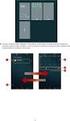 Nokia Nseries PC Suite 2.1 Edizione 1 2008 Nokia. Tutti i diritti sono riservati. Nokia, Nokia Connecting People e Nseries sono marchi o marchi registrati di Nokia Corporation. Nokia tune è una tonalità
Nokia Nseries PC Suite 2.1 Edizione 1 2008 Nokia. Tutti i diritti sono riservati. Nokia, Nokia Connecting People e Nseries sono marchi o marchi registrati di Nokia Corporation. Nokia tune è una tonalità
FAQ per l'utilizzo del progetto template di Allplan per DOCFA 4 TN
 FAQ per l'utilizzo del progetto template di Allplan per DOCFA 4 TN 1. Caricamento del progetto template Decomprimere il file DOCFA PROTOTIPO.prj.zip, copiare la cartella del progetto DOCFA PROTOTIPO.prj
FAQ per l'utilizzo del progetto template di Allplan per DOCFA 4 TN 1. Caricamento del progetto template Decomprimere il file DOCFA PROTOTIPO.prj.zip, copiare la cartella del progetto DOCFA PROTOTIPO.prj
Macchina da ricamo Supplemento al Manuale d'istruzione
 Macchina da ricamo Supplemento al Manuale d'istruzione Product Code (Codice prodotto): 884-T07 0 Funzioni aggiuntive di PR650e Nelle versioni 2 e sono state aggiunte le funzioni seguenti. Prima di utilizzare
Macchina da ricamo Supplemento al Manuale d'istruzione Product Code (Codice prodotto): 884-T07 0 Funzioni aggiuntive di PR650e Nelle versioni 2 e sono state aggiunte le funzioni seguenti. Prima di utilizzare
Manuale PAYMAN REV. 1 03/11/2015. PAYPRINT S.r.l. Via Monti, MODENA Italy. Tel.: Fax:
 Installazione Windows driver Flasher Manuale PAYMAN2-0011 REV. 1 03/11/2015 PAYPRINT S.r.l. Via Monti, 115 41123 MODENA Italy Tel.: +39 059 826627 Fax: +39 059 3365131 Internet: www.payprint.it E-mail:
Installazione Windows driver Flasher Manuale PAYMAN2-0011 REV. 1 03/11/2015 PAYPRINT S.r.l. Via Monti, 115 41123 MODENA Italy Tel.: +39 059 826627 Fax: +39 059 3365131 Internet: www.payprint.it E-mail:
Scritto da Administrator Lunedì 14 Marzo :21 - Ultimo aggiornamento Lunedì 14 Marzo :14
 Non tutti sanno che le combinazioni sulla tastiera consentono di eseguire direttamente e rapidamente i comandi senza l'utilizzo del mouse. Dal semplice copia (Ctrl+C) e incolla (Ctrl+V) alle operazioni
Non tutti sanno che le combinazioni sulla tastiera consentono di eseguire direttamente e rapidamente i comandi senza l'utilizzo del mouse. Dal semplice copia (Ctrl+C) e incolla (Ctrl+V) alle operazioni
MS Office Powerpoint La formattazione
 MS Office Powerpoint 2007 - La formattazione La formattazione è la parte più importante del lavoro in Powerpoint, in quanto l essenziale per l aspetto finale che assumerà il nostro lavoro. Questo è un
MS Office Powerpoint 2007 - La formattazione La formattazione è la parte più importante del lavoro in Powerpoint, in quanto l essenziale per l aspetto finale che assumerà il nostro lavoro. Questo è un
Modulo. Quiz. 3.1 Utilizzo dell applicazione. 3.2 Creazione di un documento
 Quiz Modulo 3 3.1 Utilizzo dell applicazione 1 Apri il programma di elaborazione testi Word 2 Chiudi il programma Word 3 Apri un documento esistente 4 Apri documenti diversi 5 Crea un documento nuovo vuoto
Quiz Modulo 3 3.1 Utilizzo dell applicazione 1 Apri il programma di elaborazione testi Word 2 Chiudi il programma Word 3 Apri un documento esistente 4 Apri documenti diversi 5 Crea un documento nuovo vuoto
